by Madalina Dinita
Madalina has been a Windows fan ever since she got her hands on her first Windows XP computer. She is interested in all things technology, especially emerging technologies… read more
Updated on May 30, 2019

XINSTALL BY CLICKING THE DOWNLOAD FILE
This software will simplify the process by both searching and updating your drivers to prevent various malfunctions and enhance your PC stability. Check all your drivers now in 3 easy steps:
- Download Outbyte Driver Updater.
- Launch it on your PC to find all the problematic drivers.
- Afterward, Click Update & Apply Selected to get the latest driver versions.
- OutByte Driver Updater has been downloaded by 0 readers this month.
Gears of War 4 is a third-person shooter video game developed by the Coalition and published by Microsoft Studios. You can play this awesome game on both Microsoft Windows and Xbox One.
The shooter game benefits of high popularity between gamers. Many users reported experiencing a frustrating issue during the game installation process.
The error message Couldn’t install, we’ll retry shortly”. The error code is 0x80070015 often blocks the install process.
Some of the issues that cause this error could be related to: setup files being corrupted, software conflicts or outdated Windows versions.
In order to fix this issue, we managed to come up with a series of tested solutions that you can follow.
What to do if GOW 4 failed to install
- Corrupted installation files
- Run the troubleshooter
- Update Windows
- Reset the Microsoft Store cache
- Fix the error through Power Shell
1. Corrupted installation files
Having a damaged installation setup could cause this specific issue to occur while trying to install the game.
Downloading the setup from different untrustworthy websites could cause serious damage to your system as well.
These setups might contain infected files that will be installed your computer.
We recommend that you only try downloading a clean setup through the Windows Store.
2. Run the troubleshooter
The Windows troubleshooter detects and fixes eventual issues within the system.
Try running the troubleshooter and see if it fixes the installation issue.
In order to run the troubleshooter, follow these steps:
- Open the Control Panel > select System & Security
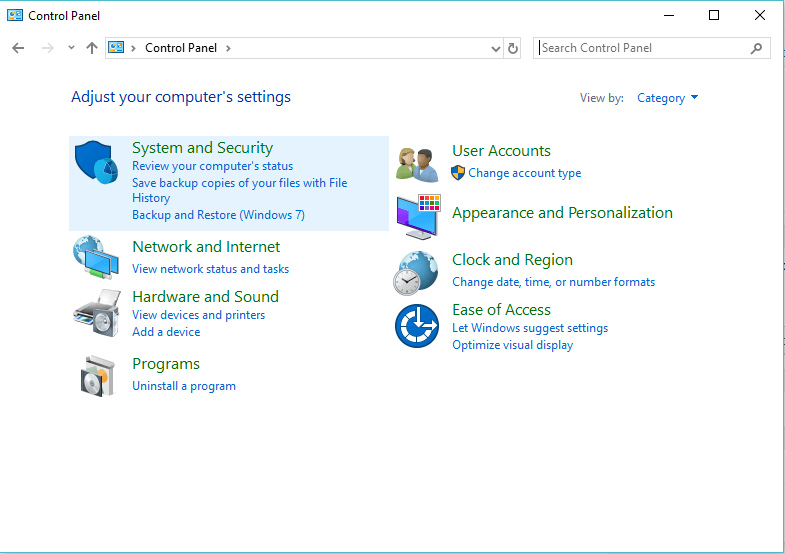
- Under the Security and Maintenance section, select the Troubleshoot common computer problems
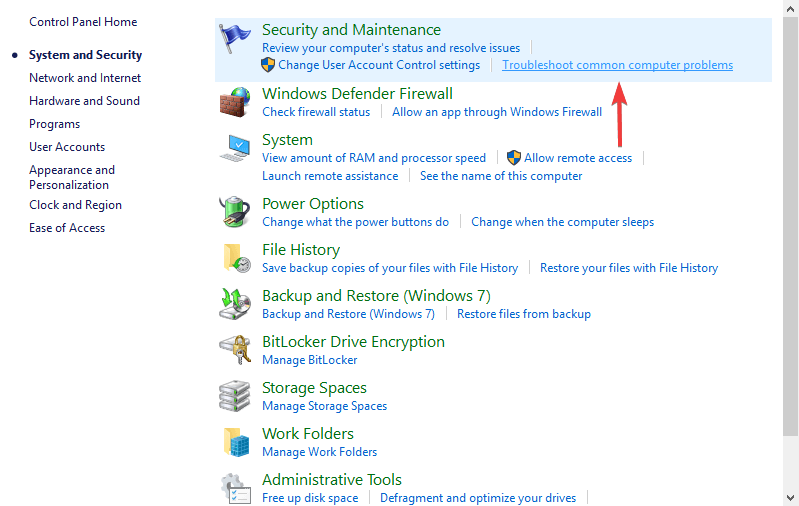
- Choose the Program compatibility troubleshooter > click Run the troubleshooter.
3. Update Windows
Sometimes errors occur when having an outdated Windows version. Certain programs might not be compatible with your version of Windows.
Perform a system update in order to make sure that the error isn’t occurring on the OS side.
Performing a Windows update requires you to follow these steps:
- Press the Start button > open Settings
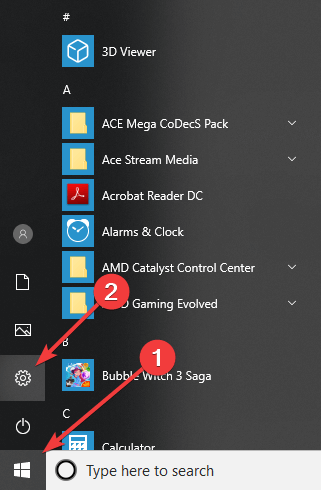
- Click Update & Security
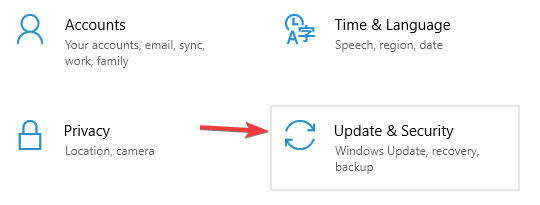
- Select Windows Update > click Check for updates
- If it finds any updates, let it complete the process and restart your computer
- After rebooting your PC, check if updating Windows fixed the issue.
— RELATED: The best Windows 10 RPG games to play in 2019
4. Reset the Microsoft Store cache
Corrupted Store cache might cause this installation issue to occur. Some users reported that performing a Microsoft Store reset fixed the issue.
In order to reset the Microsoft Store cache, follow these steps:
- Click the Start button > open Settings
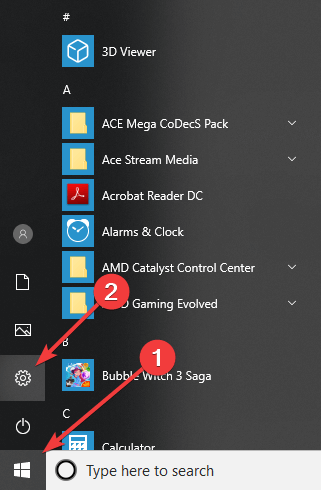
- Find in the search box the Apps & Features section
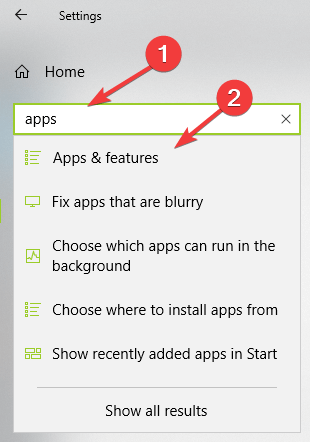
- In the Apps & Features section, find Microsoft Store and select it > click Advanced options
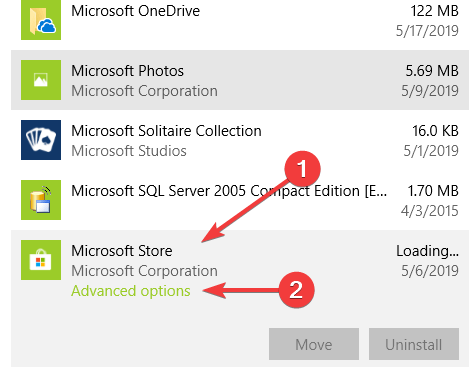
- Click Reset
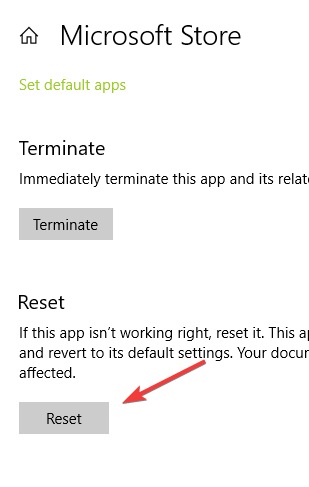
- Try installing Gears of War 4 again and see if it fixed the issue.
5. Fix the error through Power Shell
Sometimes the installation is interrupted by previous installations that you performed on your computer. Old GOW4 install files could trigger system conflicts.
Removing these old installation bits is required in order to fix the issue.
Follow the next steps, allowing you to go through with the process:
- Press the Windows logo key + X on your keyboard > click Windows Power Shell (Admin)
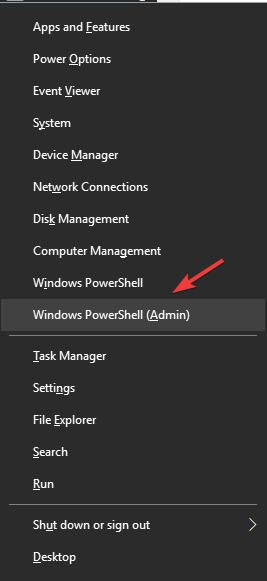
- Input the following command into Power Shell and press Enter
get-appxpackage -all |% {if ($_.packageuserinformation.installstate -eq “Staged”) {$_.packagefullname}}
- Find the following package name and copy it in Notepad
Microsoft.SpartaUWP.8174f199b5_12.0.0.2_x64__8wekyb3d8bbwe
- Remove this specific package by inputting the following command
remove-appxpackage Microsoft.SpartaUWP.8174f199b5_12.0.0.2_x64__8wekyb3d8bbwe
- Close Power Shell and see if it fixed the issue
We hope that you managed to fix your Gears of War 4 issues using the solutions from our guide.
If you found this article helpful, leave a comment in the comment section below.
READ ALSO:
- Here’s how to fix Gears of War 4 black screen issues on PC
- Try that again Something happened error in Microsoft Store [FIX]
- This installation package could not be opened on Windows 10 [FIX]
![]()
Решение всех проблем с инструкцией от профессионалов
Gears of War 4 – одна из самых популярных игр в жанре шутеров. Однако установка игры может вызвать у многих пользователей трудности. В этой статье мы расскажем, как решить все проблемы, связанные с установкой Gears of War 4.
Не удается запустить установку Gears of War 4
Если у вас возникает проблема с запуском установки игры, возможно, проблема связана с неправильно настроенными правами доступа к папке TEMP. Для решения этой проблемы вам необходимо изменить права доступа к этой папке. Выполните следующие действия:
- Нажмите на кнопку «Пуск».
- В строке поиска введите «cmd».
- Нажмите правой кнопкой мыши на результат поиска и выберите «Запустить от имени администратора».
- В командной строке введите следующий текст:
icacls "%userprofile%AppDataLocalTemp" /grant Everyone:(F) /T - Нажмите клавишу Enter.
Ошибка при установке Microsoft Visual C++ 2015
Если при установке Gears of War 4 вы столкнулись с ошибкой, связанной с Microsoft Visual C++ 2015, то вам необходимо установить эту программу вручную. Скачайте и установите Microsoft Visual C++ 2015 (x86) и (x64), которые подходят для вашего компьютера. После установки перезагрузите компьютер и повторите попытку установки игры.
Ошибка при установке игры в Windows 10
Если установка игры завершается с ошибкой в Windows 10, то возможно, проблема связана с неправильно настроенными настройками службы Windows Installer. Для решения этой проблемы выполните следующие действия:
-
Нажмите клавиши Win + X.
-
Выберите «Командная строка (администратор)».
-
В командной строке введите следующие команды (по очереди) и нажмите клавишу Enter после каждой команды:
msiexec /unregister msiexec /regserver -
Перезагрузите компьютер и повторите попытку установки игры.
Вывод
Gears of War 4 – это игра, которая может доставить массу удовольствия. Если вы столкнулись с проблемами при установке игры, наши рекомендации помогут вам решить их. Если же проблема остается нерешенной, свяжитесь с технической поддержкой разработчика игры.
!!!!!!!!!!!!!!!!!!!!!!!ВСЕМ!!!!!!!!!!!!!!!!!!!!!!
Обновите драва (процессор, видео карта, мать)!
Особенно для видюхи! Если нет тут проблем, то хоть производительность игры немного увеличите!
Обновите Ageya PHyX!!!
Unreal Engine 3.0 делался под эту фишку! В последнем релизе есть важные дополнения к играм на этом движке! Некоторые траблы возникают именно изза нее!
http://ru.download.nvidia.com/Windows/other/8.08.18_PhysX_WHQL/PhysX_8.08.18_SystemSoftware.exe
1) Вылеты
а) XP
Чаще всего связано с системой LIVE. Нужно обновить с Майкрософта!
1 — http://www.microsoft.com/downloads/details.aspx?displaylang=ru&FamilyID=d6a69b9f-2aef-4125-b162-edf0ae922caf
2 — http://download.microsoft.com/download/5/0/5/505dd51c-ba8d-4569-a1ec-40cf2c4ef331/XLiveRedist01.02.0241.00.msi (эту ссылку, если не откроется, введите своими ручками в окно браузера)
б) Vista
Делаем общий доступ к МОИМ ДОКУМЕНТАМ!
в) Если не помогло, тогда помещаем вылетевшую табличку об ошибке вверх и вправо (в этом окне ничего не нажимаем и не закрываем ее),затем просто разворачиваем игру комбинацией ALT+Tab/жмем мышкой на свернувшееся окно игры в трее и спокойно играем дальше.
2) Не грузятся сейвы, пропадают, исчезают настройки!
а) Никогда не заканчивайте игру нажатием кнопки «выйти из игры», если вы уже в самой игре! Сначало надо нажать «выйти в главное меню», а потом уже » выйти из игры»! Чаще всего именно из за этой фигни слетают сейвы!
б)В пуске жмем «выполнить» и вводим команду «regedit» и выполнить! Идем сюда — HKEY_LOCAL_MACHINESOFTWAREMicrosoftMicrosoft GamesGears of War] и меняем значение “SetupPath” с “C:Program FilesMicrosoft GamesGears of Warbinaries” на “C:Program FilesMicrosoft GamesGears of WarBinaries”
в)Ребята и все таки не ленитесь делать копии своих сейвов!:))
(вариант работает если вы подключены к Live)
C:Documents and Settings*****Local SettingsApplication
DataMicrosoftXLiveContent
Так же сделайте резервную копию Мои документыMy GamesGears of War for Windows ! (этот вариант для локального профиля в Live, но тут так же необходимо сделать копию файлов описанную в первом варианте, т.к. сейвы всеравно вшиваются в эту систему)
Г) Можно использовать уже готовые сейвы http://www.playground.ru/cheats/5559/
Помещаем в Мой документы/my games/
д) Игру можно начать с определенной части! Надо сделать следующее:
В директории игры [Gears of WarWarGameCheckpoints], переименуй [Chapter0.sav] на любое другое имя, потом переименуй имя нужной ГЛАВЫ на [Chapter0.sav].
Затем, запусти Gears of War, зайди : [Кампания – Одиночная игра – Загрузить предыдущую игру – Акт I – 14 Лет Спустя E-Day — ]. Начнешь с части, которую переименовал.
е) Скачайте и установите FIX http://www.playground.ru/cheats/5201/
Может помочь патч http://www.playground.ru/files/9919/
3) Выдает ошибку, что ДРАЙВЕР AMD не 1.3.8.16
Это лажа! Она встречается в процессорах ATHLON! 1.3.8.16 это для процессоров SPYDER!!!!!! Так что замечание по поводу драйвера ставим «больше не показывать»!
4) Не получается переустановить или корректно удалить игру!!!
Решение — Revo Uninstaller!! Эта прога — бесплатная (http://www.revouninstaller.com), там найдете иконку GoW и поставьте глубокую очистку системы от этой игры, все что revo предложит удалить — удаляйте и тады можно нормально установить игру заново!!!
5) Проблема — тусклость цветов в игре!
Видеокарта не поддерживает шейдеры 3.0! Поставте «Пост.обработка» в меню игры (видео) на минимум! На таких картах вообще лучше поставить все на минимум!
6) Как подключить Live?
Инструкция здесь
7) Есть ли NoDVD к GoW и как его поставить?
Качаем кряк отсюда http://www.playground.ru/cheats/5324/
Распакуйте архив в папку с игрой заменив оригинальные файлы файлами из архива!!!
Это NoDVD только к версии 1.1, подходит и к версии от 1С!
 Как настроить джойстик(Logitech), чтобы в игре не было инверсии оси Х?
Как настроить джойстик(Logitech), чтобы в игре не было инверсии оси Х?
http://logitech-louk.navisite.net/web/ftp/pub/techsupport/joystick/lgs502.exe качаем и устанавливаем!
Отключаем поддержку джойстика в игре и списываем настройки клавиатуры. Настраиваем в программе на кнопки джойстика — кнопки клавиатуры и мышки:). Игра будет просто теперь воспринимать команды с гейпада, как команды с клавиатуры и мышки:). Самое главное все точно настроить и можно наслаждаться.

Для решения различных проблем с ПК мы рекомендуем DriverFix:
Это программное обеспечение будет поддерживать ваши драйверы в рабочем состоянии, тем самым защищая вас от распространенных компьютерных ошибок и сбоев оборудования. Проверьте все свои драйверы сейчас за 3 простых шага:
- Скачать DriverFix (проверенный файл загрузки).
- Нажмите Начать сканирование найти все проблемные драйверы.
- Нажмите Обновите драйверы чтобы получить новые версии и избежать сбоев в работе системы.
- DriverFix был загружен 0 читатели в этом месяце.
Gears of War 4 — это шутер от третьего лица, разработанный Coalition и изданный Microsoft Studios. Вы можете играть в эту потрясающую игру как на Microsoft Windows, так и на Xbox One.
Шутер пользуется большой популярностью среди геймеров. Многие пользователи сообщали о неприятных проблемах в процессе установки игры.
Сообщение об ошибке Не удалось установить, мы повторим попытку в ближайшее время ». Код ошибки: 0x80070015 часто блокирует процесс установки.
Некоторые из проблем, вызывающих эту ошибку, могут быть связаны с:
файлы установки повреждены, конфликты программного обеспечения или устаревшие версии Windows.
Чтобы решить эту проблему, нам удалось предложить серию проверенных решений, которым вы можете следовать.
Что делать, если GOW 4 не удалось установить
- Поврежденные установочные файлы
- Запустите средство устранения неполадок
- Обновите Windows
- Сброс кеша Microsoft Store
- Исправьте ошибку через Power Shell
1. Поврежденные установочные файлы
Поврежденная установка может привести к возникновению этой конкретной проблемы при попытке установить игру.
Скачивание установки из разных ненадежные сайты также может нанести серьезный ущерб вашей системе.
Эти установки может содержать зараженные файлы который будет установлен на вашем компьютере.
Мы рекомендуем вам попробовать загрузить только чистую установку. через Магазин Windows.
2. Запустите средство устранения неполадок
Средство устранения неполадок Windows обнаруживает и устраняет возможные проблемы в системе.
Попробуйте запустить средство устранения неполадок и посмотрите, решит ли оно проблему с установкой.
Чтобы запустить средство устранения неполадок, выполните следующие действия:
- Откройте Панель управления> выберите Система и безопасность

- Под Безопасность и обслуживание раздел, выберите Устранение распространенных проблем с компьютером
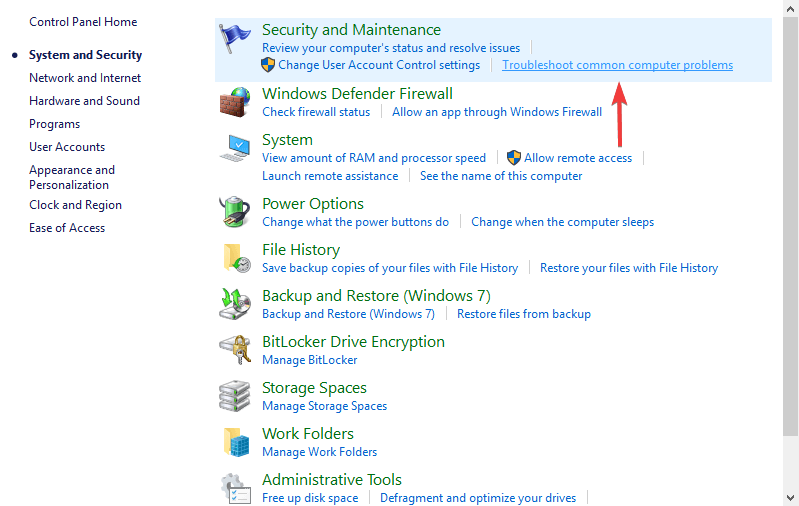
- Выбрать Средство устранения неполадок совместимости программ > щелкните Запустите средство устранения неполадок.
3. Обновите Windows
Иногда ошибки возникают при наличии устаревшей версии Windows. Некоторые программы могут быть несовместимы с вашей версией Windows.
Выполните обновление системы, чтобы убедиться, что ошибка не возникает на стороне ОС.
Для выполнения обновления Windows необходимо выполнить следующие действия:
- Нажмите кнопку Пуск> открыть Настройки

- Нажмите Обновление и безопасность

- Выбирать Центр обновления Windows > щелкните Проверить обновления
- Если он обнаружит какие-либо обновления, дайте ему завершить процесс и перезагрузите компьютер.
- После перезагрузки компьютера проверьте, решило ли обновление Windows проблему.
— СВЯЗАННЫЕ С: Лучшие ролевые игры для Windows 10 в 2019 году
4. Сброс кеша Microsoft Store
Поврежденный кеш магазина может вызвать эту проблему с установкой. Некоторые пользователи сообщили, что выполнение сброса Microsoft Store устранило проблему.
Чтобы сбросить кеш Microsoft Store, выполните следующие действия:
- Нажмите кнопку «Пуск»> откройте Настройки

- Найдите в поле поиска Приложения и функции раздел
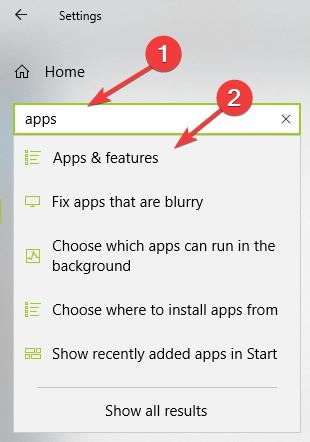
- в Приложения и функции раздел, найти Магазин Microsoft и выберите его> щелкните Расширенные опции

- Нажмите Сброс настроек
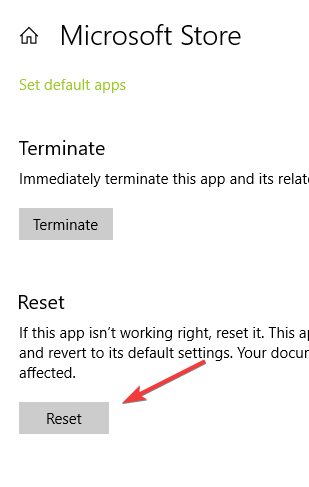
- Попробуйте снова установить Gears of War 4 и посмотрите, решит ли это проблему.
5. Исправьте ошибку через Power Shell
Иногда установка прерывается предыдущими установками, которые вы выполняли на своем компьютере. Старые установочные файлы GOW4 могут вызвать системные конфликты.
Для решения проблемы необходимо удалить эти старые установочные биты.
Выполните следующие шаги, которые позволят вам завершить процесс:
- Нажмите клавишу с логотипом Windows + X на клавиатуре> щелкните Windows Power Shell (администратор)
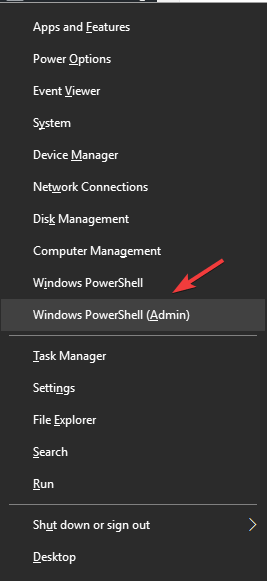
- Введите следующую команду в Power Shell и нажмите Enter.
get-appxpackage -all |% {if ($ _. packageuserinformation.installstate -eq «Поэтапный») {$ _. packagefullname}}
- Найдите следующее имя пакета и скопируйте его в Блокнот.
Microsoft. СпартаUWP.8174f199b5_12.0.0.2_x64__8wekyb3d8bbwe
- Удалите этот конкретный пакет, введя следующую команду
remove-appxpackage Microsoft. СпартаUWP.8174f199b5_12.0.0.2_x64__8wekyb3d8bbwe
- Закройте Power Shell и посмотрите, решила ли она проблему.
Мы надеемся, что вам удалось исправить проблемы с Gears of War 4, используя решения из нашего руководства.
Если вы нашли эту статью полезной, оставьте комментарий в разделе комментариев ниже.
ЧИТАЙТЕ ТАКЖЕ:
- Вот как исправить проблемы с черным экраном Gears of War 4 на ПК
- Повторите попытку. Произошла ошибка в Microsoft Store [FIX]
- Этот установочный пакет не удалось открыть в Windows 10 [FIX]
Gears of War 4 — это шутер от третьего лица, разработанный Coalition и выпущенный Microsoft Studios. Вы можете играть в эту удивительную игру как на Microsoft Windows, так и на Xbox One.
Шутер пользуется большой популярностью среди геймеров. Многие пользователи сообщали о проблемах, возникающих в процессе установки игры.
Сообщение об ошибке « Не удалось установить, мы повторим попытку в ближайшее время». Код ошибки 0x80070015 часто блокирует процесс установки.
Некоторые проблемы, вызывающие эту ошибку, могут быть связаны с повреждением установочных файлов, конфликтами программного обеспечения или устаревшими версиями Windows.
Чтобы решить эту проблему, нам удалось создать серию проверенных решений, которым вы можете следовать.
Что делать, если GOW 4 не удалось установить
- Поврежденные установочные файлы
- Запустите средство устранения неполадок
- Обновить Windows
- Сброс кеша магазина Microsoft
- Исправьте ошибку через Power Shell
1. Поврежденные установочные файлы
Повреждение установки при установке может привести к возникновению этой конкретной проблемы при попытке установить игру.
Загрузка установки с разных ненадежных веб-сайтов может также нанести серьезный ущерб вашей системе.
Эти настройки могут содержать зараженные файлы, которые будут установлены на вашем компьютере.
Мы рекомендуем вам попробовать загрузить чистую установку только через Магазин Windows.
2. Запустите средство устранения неполадок
Средство устранения неполадок Windows обнаруживает и устраняет возможные проблемы в системе.
Попробуйте запустить средство устранения неполадок и посмотрите, устраняет ли оно проблему установки.
Чтобы запустить средство устранения неполадок, выполните следующие действия.
- Откройте Панель управления> выберите Система и безопасность
- В разделе « Безопасность и обслуживание » выберите « Устранение распространенных проблем с компьютером».

- Выберите средство устранения неполадок совместимости программ > щелкните « Запустить средство устранения неполадок».
Иногда ошибки возникают при устаревшей версии Windows. Некоторые программы могут быть несовместимы с вашей версией Windows.
Выполните обновление системы, чтобы убедиться, что ошибка не возникает на стороне ОС.
Для выполнения обновления Windows необходимо выполнить следующие действия:
- Нажмите кнопку Пуск> открыть настройки
- Нажмите Обновить и безопасность
- Выберите Центр обновления Windows > нажмите Проверить наличие обновлений.
- Если он найдет какие-либо обновления, дайте ему завершить процесс и перезагрузите компьютер
- После перезагрузки компьютера проверьте, не устранила ли проблема обновление Windows.
—
